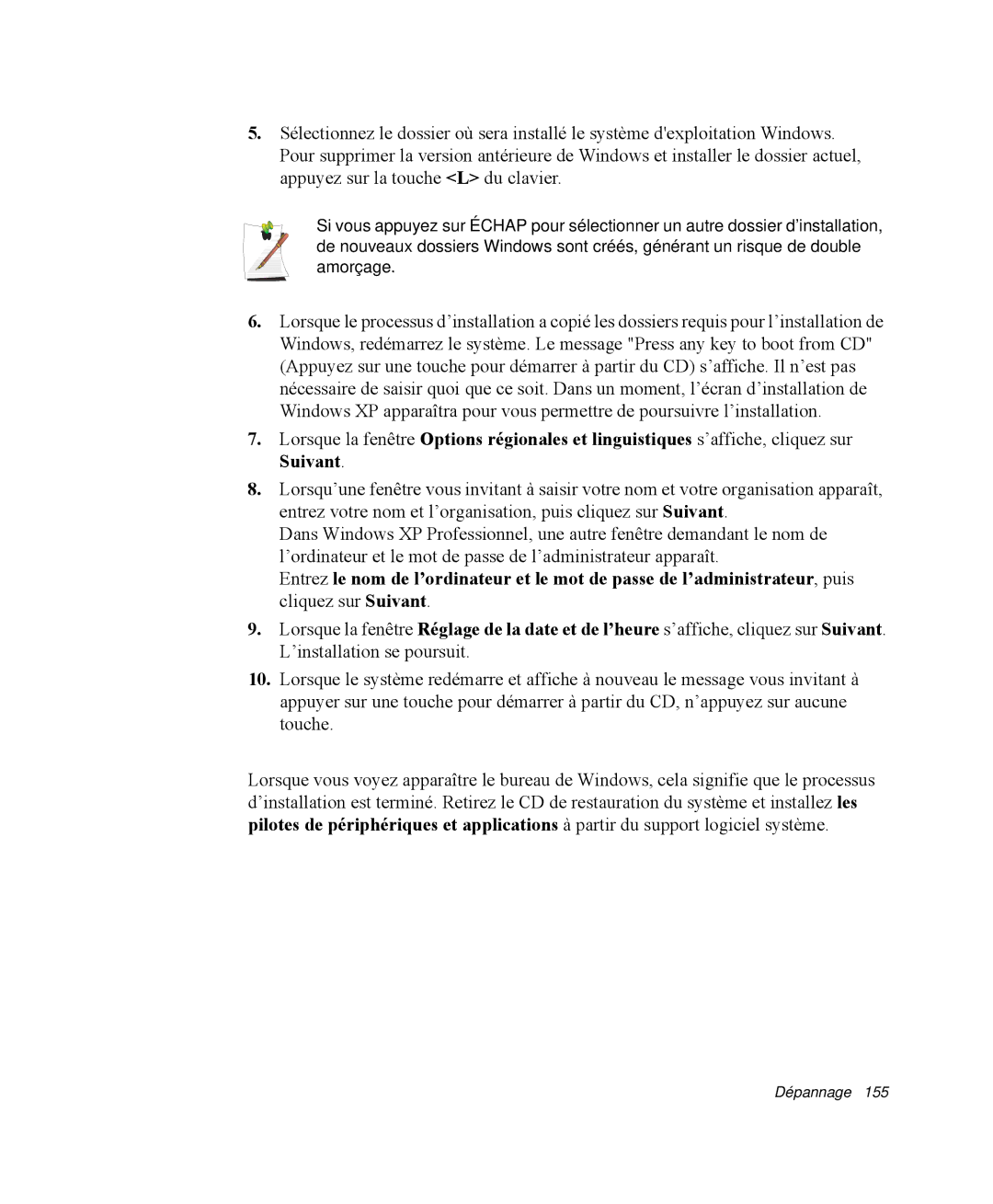5.Sélectionnez le dossier où sera installé le système d'exploitation Windows. Pour supprimer la version antérieure de Windows et installer le dossier actuel, appuyez sur la touche <L> du clavier.
Si vous appuyez sur ÉCHAP pour sélectionner un autre dossier d’installation, de nouveaux dossiers Windows sont créés, générant un risque de double amorçage.
6.Lorsque le processus d’installation a copié les dossiers requis pour l’installation de Windows, redémarrez le système. Le message "Press any key to boot from CD" (Appuyez sur une touche pour démarrer à partir du CD) s’affiche. Il n’est pas nécessaire de saisir quoi que ce soit. Dans un moment, l’écran d’installation de Windows XP apparaîtra pour vous permettre de poursuivre l’installation.
7.Lorsque la fenêtre Options régionales et linguistiques s’affiche, cliquez sur Suivant.
8.Lorsqu’une fenêtre vous invitant à saisir votre nom et votre organisation apparaît, entrez votre nom et l’organisation, puis cliquez sur Suivant.
Dans Windows XP Professionnel, une autre fenêtre demandant le nom de l’ordinateur et le mot de passe de l’administrateur apparaît.
Entrez le nom de l’ordinateur et le mot de passe de l’administrateur, puis cliquez sur Suivant.
9.Lorsque la fenêtre Réglage de la date et de l’heure s’affiche, cliquez sur Suivant. L’installation se poursuit.
10.Lorsque le système redémarre et affiche à nouveau le message vous invitant à appuyer sur une touche pour démarrer à partir du CD, n’appuyez sur aucune touche.
Lorsque vous voyez apparaître le bureau de Windows, cela signifie que le processus d’installation est terminé. Retirez le CD de restauration du système et installez les pilotes de périphériques et applications à partir du support logiciel système.